Лесно и бързо ръководство за root достъп на Android

След като руутнете телефона си с Android, имате пълен достъп до системата и можете да стартирате много видове приложения, които изискват root достъп.
От изчистването на място на телефона си до запазването в тайна на търсенето на коледен подарък, има много причини да искате да изчистите историята на браузъра си. Chrome ви дава възможност да избирате между изтриване на отделни елементи или всички елементи в рамките на определени периоди от време – дори на телефона си!
На която и да е уеб страница докоснете трите точки в горния десен ъгъл на екрана, за да отворите опциите на Chrome.

Щракнете върху трите точки в горния десен ъгъл.
„История“ е петата опция в списъка. Докоснете го, за да видите цялата история на браузъра си.
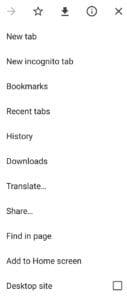
Докоснете „История“, за да видите вашата интернет история.
На страницата История можете да изтриете отделни записи, като докоснете съответните им икони „X“ от дясната страна на екрана. Ако искате да изтриете елементи групово, вместо това ще трябва да докоснете „Изчистване на данните за сърфиране...“ в горната част.
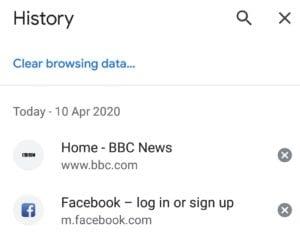
Докоснете иконите „X“, за да изтриете отделни елементи, или „Изчистване на данните за сърфиране…“, за да изтриете елементи групово.
В страницата „Изчистване на данните за сърфиране“ ще имате опцията да изтриете „История на сърфиране“, „Бисквитки и данни за сайтове“ и „Кеширани файлове“. Трябва само да изберете „История на сърфиране“, за да изтриете историята си, но изборът на другите опции ще бъде по-задълбочен и ще се отървете от допълнителна информация, специфична за сайта, като например активни влизания.
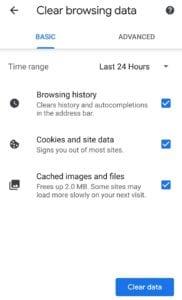
Изберете какъв тип данни на сайта искате да изтриете.
И накрая, преди да докоснете „Изчистване на данни“, не забравяйте да изберете периода от време, който искате да покрие изтриването. По подразбиране Chrome избира последните 24 часа. Докоснете стрелката надолу до периода от време, за да отворите падащото меню, след което изберете колко от вашата история искате да изтриете.
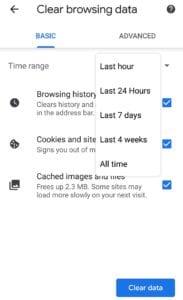
Изберете времевия диапазон на данните, които искате да изтриете.
След като изберете какви типове данни да изтриете и какъв период от време трябва да обхване изтриването, докоснете „Изчистване на данни“ в долния десен ъгъл, за да изтриете вашата интернет история.
Това не може да бъде отменено, така че се уверете, че няма нищо, към което искате да се върнете по-късно, преди да изтриете историята си!
Съвет: Изтриването на историята на браузъра ви не затваря отворените раздели. Не забравяйте да затворите разделите си ръчно, преди да изтриете историята.
След като руутнете телефона си с Android, имате пълен достъп до системата и можете да стартирате много видове приложения, които изискват root достъп.
Бутоните на вашия телефон с Android не са само за регулиране на силата на звука или събуждане на екрана. С няколко прости настройки те могат да се превърнат в преки пътища за бързо заснемане на снимки, прескачане на песни, стартиране на приложения или дори активиране на функции за спешни случаи.
Ако сте забравили лаптопа си на работа и имате спешен доклад, който да изпратите на шефа си, какво трябва да направите? Да използвате смартфона си. Още по-сложно е да превърнете телефона си в компютър, за да вършите много задачи едновременно по-лесно.
Android 16 има джаджи за заключен екран, с които можете да променяте заключения екран по ваш избор, което го прави много по-полезен.
Режимът „Картина в картината“ на Android ще ви помогне да свиете видеото и да го гледате в режим „картина в картината“, гледайки видеото в друг интерфейс, за да можете да правите други неща.
Редактирането на видеоклипове на Android ще стане лесно благодарение на най-добрите приложения и софтуер за редактиране на видео, които изброяваме в тази статия. Уверете се, че ще имате красиви, вълшебни и стилни снимки, които да споделяте с приятели във Facebook или Instagram.
Android Debug Bridge (ADB) е мощен и универсален инструмент, който ви позволява да правите много неща, като например намиране на лог файлове, инсталиране и деинсталиране на приложения, прехвърляне на файлове, root и флаш персонализирани ROM-ове, както и създаване на резервни копия на устройства.
С приложения с автоматично щракване. Няма да се налага да правите много, когато играете игри, използвате приложения или задачи, налични на устройството.
Въпреки че няма магическо решение, малки промени в начина, по който зареждате, използвате и съхранявате устройството си, могат да окажат голямо влияние върху забавянето на износването на батерията.
Телефонът, който много хора обичат в момента, е OnePlus 13, защото освен превъзходен хардуер, той притежава и функция, която съществува от десетилетия: инфрачервеният сензор (IR Blaster).







